Come cambiare il formato file predefinito in LibreOffice

Per impostazione predefinita, LibreOffice salva i file in Open Document Format (ODF). Tuttavia, legge e scrive anche file nei formati di Microsoft Office (DOC e DOCX). Se collabori con altri su documenti di Microsoft Office, ma usi LibreOffice, puoi scegliere di salvare sempre i file come file di Microsoft Office per facilitare lo scambio di questi documenti avanti e indietro.
Ci sono molti altri formati che puoi scegliere da come il formato di file predefinito, pure. Ti mostreremo come modificare il formato file predefinito per salvare nuovi file modificando un'impostazione semplice.
Per iniziare, apri un programma LibreOffic (Writer, Calc o Impress) e vai su Strumenti> Opzioni.
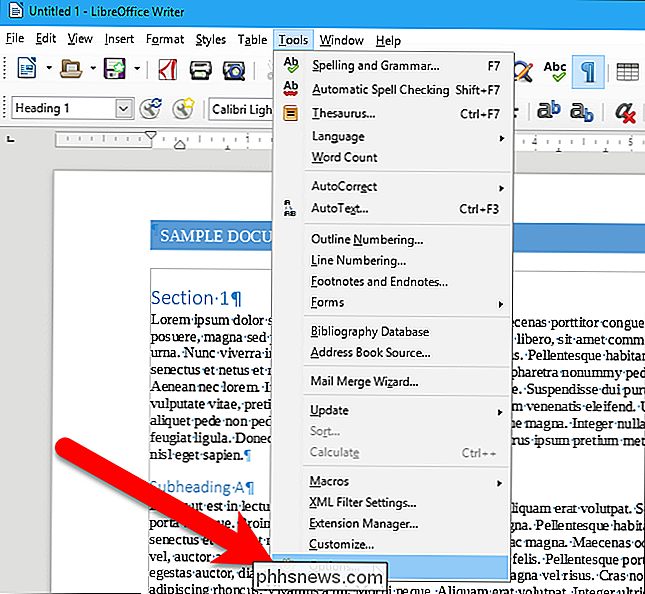
Nella struttura ad albero sul lato sinistro della finestra di dialogo Opzioni, fare clic sul segno più a sinistra di "Carica / Salva".

Quindi, fare clic su "Generale" in Carica / Salva.
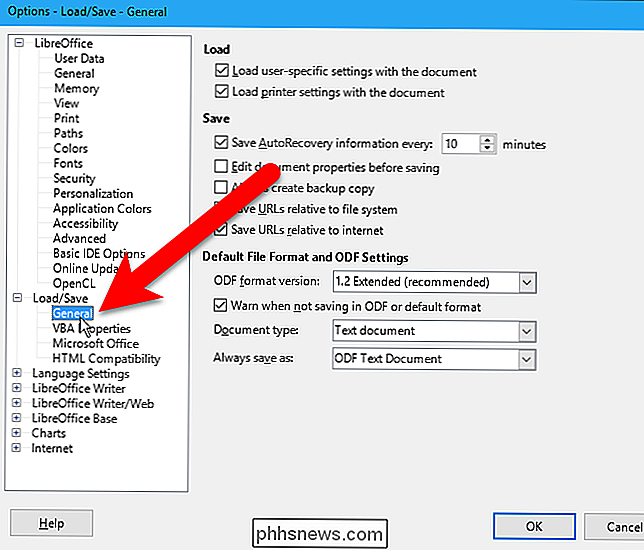
Per modificare il file predefinito formato per LibreOffice Writer, assicurarsi che "Documento di testo" sia selezionato nell'elenco a discesa Tipo di documento. È la prima opzione predefinita.
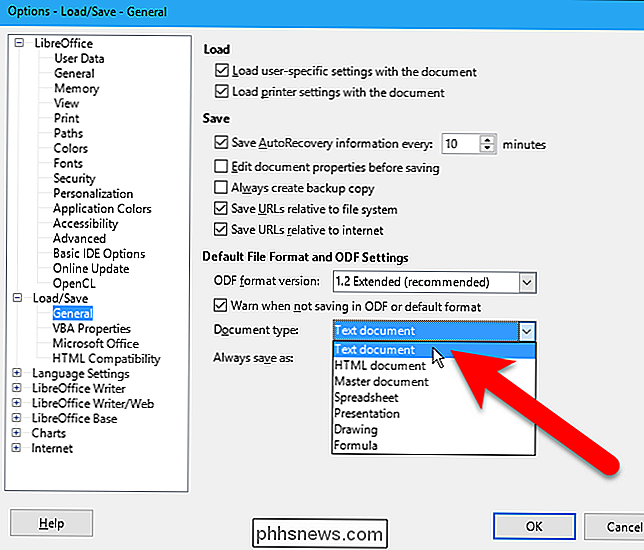
Selezionare il formato file dall'elenco a discesa "Salva sempre come" che si desidera utilizzare come predefinito per salvare i nuovi file in LibreOffice. Ad esempio, se si desidera salvare sempre i nuovi documenti nel formato Microsoft Word più recente, selezionare "Microsoft Word 2007-2013 XML".
NOTA: è inoltre possibile impostare il formato file predefinito per i fogli di calcolo Calc e le presentazioni di Impress per selezionare Foglio di calcolo o Presentazione come tipo di documento, quindi selezionare il formato di file desiderato dall'elenco a discesa Salva sempre come nella finestra di dialogo Opzioni in Writer, Calc o Impress.
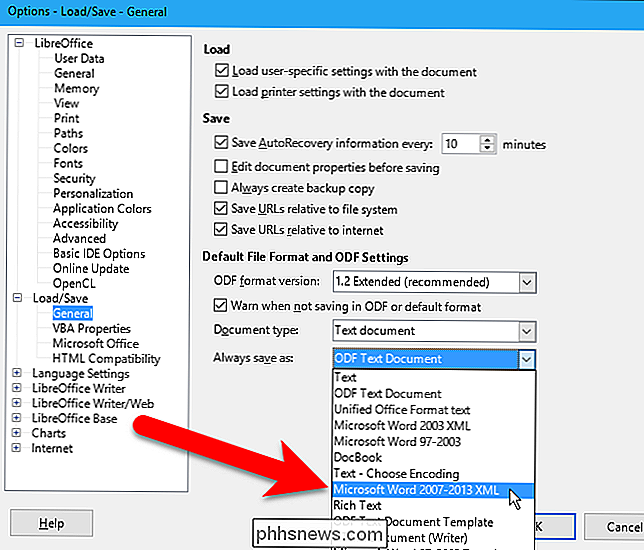
Fare clic su "OK" per accettare la modifica e chiudere la finestra di dialogo Opzioni.
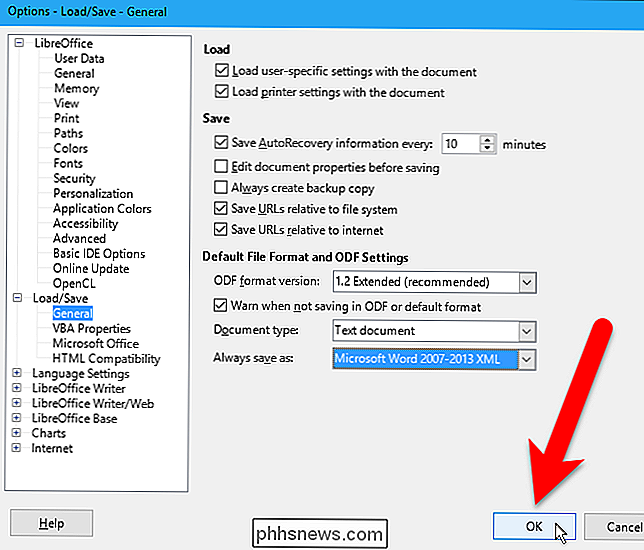
Ora, quando si salva un nuovo documento, il formato del file specificato viene automaticamente selezionato nell'elenco a discesa Salva come nella finestra di dialogo Salva con nome.
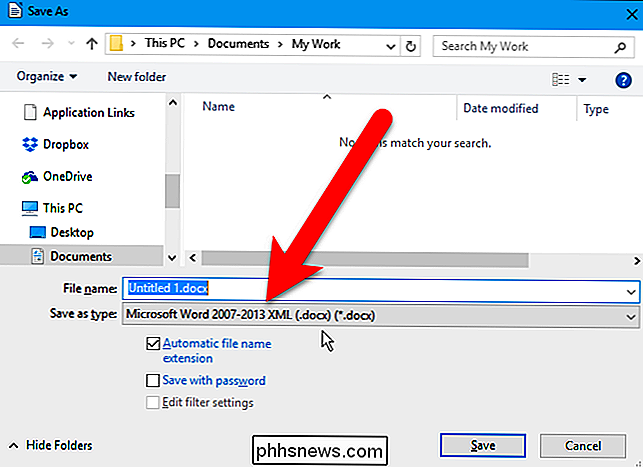
NOTA: il file si aprirà in Microsoft Office, ma si aprirà in modalità compatibilità. È comunque possibile modificare il file e salvarlo in formato Office, ma potrebbero esserci alcune funzioni che non è possibile utilizzare a meno che non si converta al tipo corrente di documento Office.
Se si utilizza Microsoft Office Word, Excel e PowerPoint, e si collabora su documenti con altri utenti che utilizzano LibreOffice Writer, Calc e Impress, è possibile impostare il formato file predefinito in Word nel formato OpenDocument.

Come impedire ai video di riprodurre automaticamente in Chrome
Guarda, i video in autoplay sono orribili. A nessuno piacciono, e onestamente non capisco perché questo continua ad essere una cosa che accade sul web. Per fortuna, se sei un utente di Chrome, puoi facilmente evitare che ciò accada. CORRELATO: Come disattivare automaticamente le nuove schede in Chrome e Firefox Sfortunatamente, questo non è un clic -click-enable tipo di funzionalità: al momento è nascosto nel menu di Chrome di Chrome.

Come ricevere un avviso di Alexa quando il pacchetto Amazon è in consegna
Esistono molti modi per ricevere notifiche sullo stato dei pacchetti Amazon. L'app Amazon sul tuo telefono può inviarti una notifica push, ad esempio. Ma non sarebbe più figo se Alexa ti dicesse direttamente dal tuo dispositivo Echo? Per iniziare, apri l'app Alexa sul telefono e tocca il pulsante menu nell'angolo in alto a sinistra del Da lì, seleziona "Impostazioni" in basso.



